Jak vložit písma do dokumentu Microsoft Word

Když někomu posíláte kopii dokumentu aplikace Word nebo prezentace aplikace PowerPoint a nemáte nainstalován písmo, aplikace Microsoft Office zobrazí tento dokument výchozí písmo. To může narušit celé rozložení a způsobit, že dokument vypadá zcela odlišně, ale můžete to vyřešit vložením písem do dokumentů.
Jak to funguje
Když povolíte tuto možnost, Office odebere soubor písma ze systému a vloží jej do dokumentu Office. Tím se zvětší velikost dokumentu, ale každý, kdo otevře dokument, bude moci vidět dokument se zamýšleným písmem.
Toto můžete udělat pouze ve verzích aplikací Microsoft Word, PowerPoint a Publisher. To nefunguje v Mac, iPhone, iPad, Android nebo webových verzích aplikace Word nebo PowerPoint.
To také funguje pouze v případě, že písmo, které se pokoušíte vložit, umožňuje vkládání. Soubory písem v systému mají v nich "vkládání oprávnění". Office respektuje tato oprávnění, takže nemusí být možné vložit některé písma, nebo výsledný dokument nemusí být upravitelný po vložení písem. Jinými slovy, příjemce může pouze prohlížet a tisknout dokument, nikoli ho prohlížet. Záleží na použitých fontech.
Jak vložit písma
Chcete-li vložit písmo, klepněte na nabídku "Soubor" při práci s dokumenty ve verzích aplikace Word, PowerPoint nebo Publisher v systému Windows. >
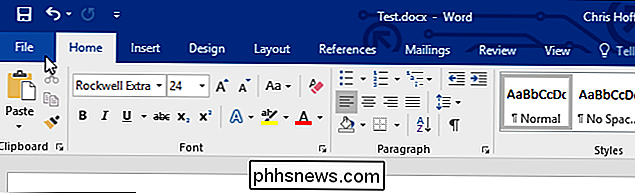
V levém podokně klikněte na odkaz "Uložit"
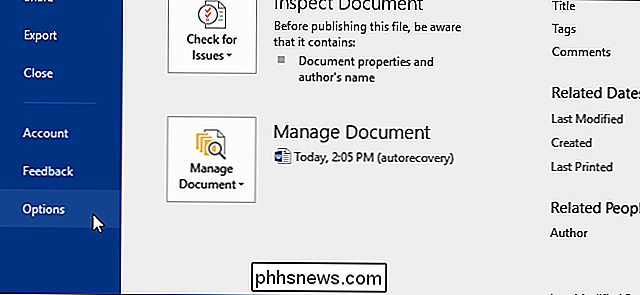
Zaškrtněte políčko "Vložit písma v souboru"
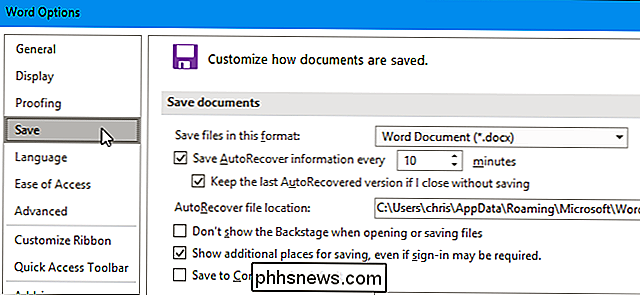
Chcete-li snížit velikost výsledného dokumentu, nezapomeňte zkontrolovat možnost "Vložit pouze znaky použité v dokumentu (nejlepší pro zmenšení velikosti souboru)". Office bude vkládat pouze písmo, pokud je použito v dokumentu. V opačném případě do aplikace Office do souboru vloží další písma z vašeho systému, i když jste je nepoužívali.
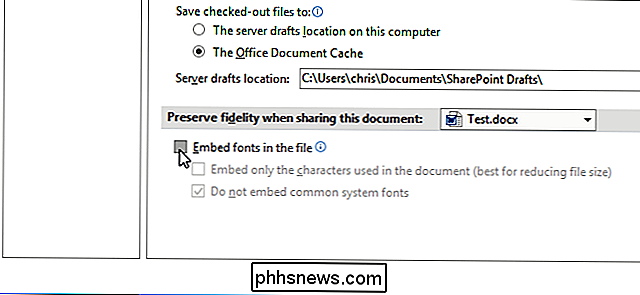
Nechte zapnutou možnost "Do not embed common system fonts". To také pomůže snížit velikost souboru vynecháním systémových písem systému Windows, které pravděpodobně instaloval příjemce.
Klepnutím na tlačítko OK uložte změny a normálně uložíte dokument. Písma použitá v dokumentu budou vložena do souboru.
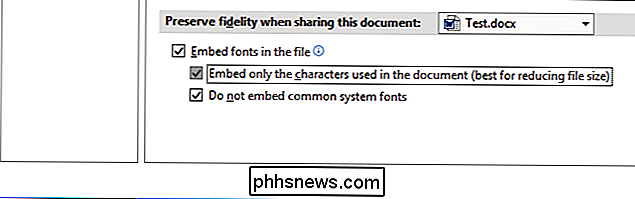

Jak uspořádat všechny kabely pod vaším stolem
Podíváte-li se pod stolem a konečně jste dostal pod nepořádek kabelů pod ní, je to způsob, jak uspořádat tento nepořádek a dostat kabely pod S VZTAHUJÍCÍM: Opravdu potřebujete kupovat drahé kabely? Většinu času se nejspíš nezajímá, jak všechny vaše kabely vypadají na prvním místě. Koneckonců jsou skryty pod stolem, kde je nikdo nevidí.

Jak zabránit automatickému připojení systému Windows k síti Wi-Fi
Systém Windows se automaticky připojí k sítím Wi-Fi, ke kterým jste se dříve připojili. V systému Windows 10 můžete systémům Windows povolit, aby se automaticky nepřipojovaly k určitým sítím. Systém Windows si bude pamatovat údaje o přístupových fázích a dalších podrobnostech připojení, ale bude se připojovat pouze při ručním spuštění připojení.



